jQuery EasyUI Chinese Reference Manual
/ jEasyUI创建复杂布局
jEasyUI创建复杂布局
面板(Panel)允许您创建用于多种用途的自定义布局。在本实例中,我们使用面板(panel)和布局(layout)插件来创建一个 msn 消息框。
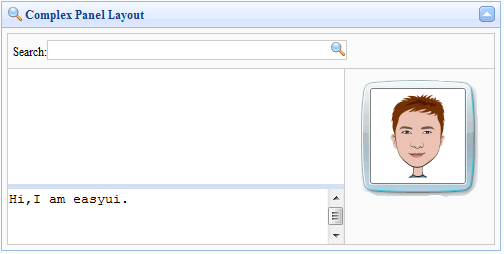
我们在区域面板中使用多个布局(layout)。在消息框的顶部我们放置一个查询输入框,同时在右边放置一个人物图片。在中间的区域我们通过设置 split 属性为 true,把这部分切割为两部分,允许用户改变区域面板的尺寸大小。
以下就是所有代码:
<div class="easyui-panel" title="Complex Panel Layout" iconCls="icon-search" collapsible="true" style="padding:5px;width:500px;height:250px;"> <div class="easyui-layout" fit="true"> <div region="north" border="false" class="p-search"> <label>Search:</label><input></input> </div> <div region="center" border="false"> <div class="easyui-layout" fit="true"> <div region="east" border="false" class="p-right"> <img src="../style/images/msn.gif"/> </div> <div region="center" border="false" style="border:1px solid #ccc;"> <div class="easyui-layout" fit="true"> <div region="south" split="true" border="false" style="height:60px;"> <textarea style="border:0;width:100%;height:100%;resize:none">Hi,I am easyui.</textarea> </div> <div region="center" border="false"> </div> </div> </div> </div> </div> </div> </div>
我们不需要写任何的 javascript 代码,它自己有非常强大的设计用户界面的功能。
下载 jQuery EasyUI 实例
jeasyui-layout-panel.zip


